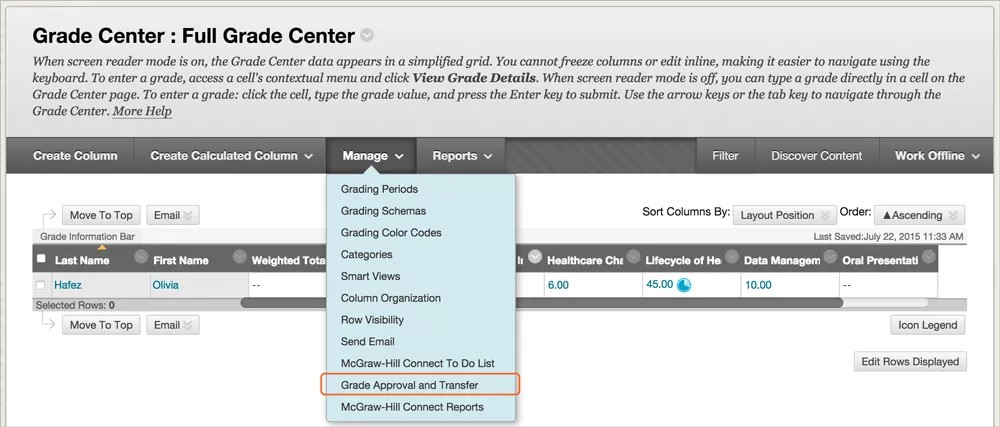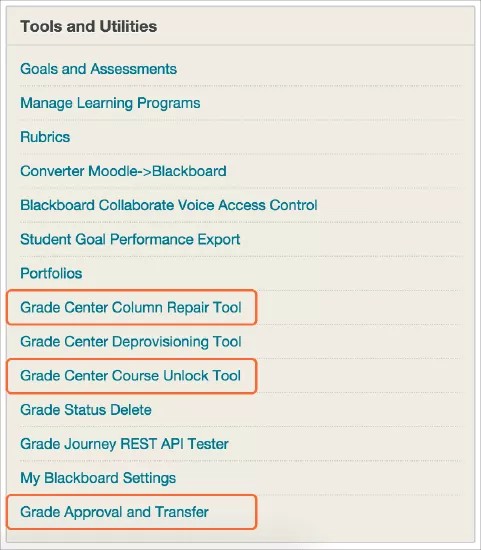借助 Grades Journey,轻松跟踪两个系统内的成绩。
通过 Grades Journey,机构可以在学生信息系统 (SIS) 与 Blackboard Learn 之间自动交换作业和成绩数据。通过 Grades Journey,SIS 可以选择定义“成绩中心”中的列,评分者可以发布成绩簿以供检索,SIS 可以检索提交的成绩。管理员可以配置 Grades Journey,以控制评分者和教师使用 Grades Journey 的方式。
您可以使用 RESTful Web 服务或 LIS 2.0 (SOAP) Web 服务实施 Grades Journey 界面。
Grades Journey 服务包括在 Blackboard Learn SaaS 部署中。由于信息系统、SIS 功能许可证、实施、政策和业务实践的广泛变化,成绩交换流程非常复杂。建议使用 Blackboard 咨询的实施服务。Blackboard 咨询还可以提供自定义成绩传输解决方案或适用于旧版 Blackboard Learn 的解决方案方面的帮助。
请注意,Grades Journey 的以下操作当前不受支持。
- 课程的自动审批
- 平面文件中手动列的创建
安装和配置
Grades Journey 服务默认情况下处于关闭状态。要使用此类工具,管理员必须先将 Blackboard Grades Journey 服务 Building Block 设为可用。
使用 Grades Journey
安装并配置 Grades Journey 后,开始在机构中使用它,以在 Learn 与您的 SIS 之间共享信息。管理员、教师和评分者使用 Grades Journey 的方式各不相同:
评分者活动
如果在 Grades Journey 属性中对用户角色进行了相应配置,则用户可以审批供传输的成绩。
审批供传输的成绩 - 需要成绩审批
- 评分者会进入指定课程的成绩中心。
- 评分者依次选择管理和成绩审批和传输。
- 请注意,如果启用锁定,则这将显示确认页面,经过确认后,系统将显示只读页面且下述步骤将不适用。
- 如果评分者希望审批供传输的所有成绩,则需选中相应复选框以选择课程,选择审批成绩按钮并确认。状态会更新,以表示审批。
- 如果评分者希望仅审批特定成绩列或成绩,则必须选中相应复选框以选择课程,并选择成绩列审批和传输按钮。
- 评分者会看到符合提取条件的所有列。
- 如果评分者希望审批指定列的所有成绩,则需选中所需列对应的复选框,并选择审批按钮进行确认。状态会更新,以表示审批。
- 如果评分者希望仅审批特定成绩,则必须选中所需成绩列复选框,并选择成绩审批和传输按钮。请注意,任何成绩列经过审批后,课程会标记为已审批。
- 然后,评分者选择所需的成绩,并选择审批按钮进行确认。状态会更新,以表示审批。请注意,任何成绩经过审批后,相应列也会标记为已审批。
- 如果评分者想要恢复审批,则需导航到相应项目,将其选中,然后选择取消审批进行确认。
提取文件
您可以将 Grades Journey 配置为使用本地传输方法,以便将提取文件保存到您的本地服务器。提取完成后,文件将保存在您指定的路径中。
- 转到管理员面板 > Building Block > 已安装的工具。
- 在列表中找到 Blackboard Grade Journey 服务并打开其设置。
- 选择成绩提取设置(传出数据)。
- 在结果传输设置下方,查看路径字段。将传输方法设置为本地时,提取的文件将会保存在路径中指定的位置。
管理员活动
审批供传输的成绩
管理员可以代表评分者根据需要审批成绩。
导航到系统管理员 > 工具 > 成绩审批和传输。通过课程 ID、名称或其他详细信息来搜索课程。在搜索结果中,选择您感兴趣的课程。视情况选择提取成绩、审批成绩、取消审批成绩或成绩列审批和传输。
修复成绩列(适用于 REST 和 LIS 集成)
对于 SIS 源自成绩中心列的实施,成绩中心的成绩中心列可能会遭到手动删除。这种情况不会经常发生,但偶尔也会出现意外。
- 如果成绩列遭到删除且设置了通知,则这些用户应该会收到电子邮件。此类电子邮件中包含所删除列的 batch_uid。管理员可以使用 batch_uid 修复此问题。
- 评分者或管理员转到受影响的课程对应的“成绩中心”,并手动创建替换列。新列的设置应与所删除的列的设置相同。根据原始列的设置,将其设为加权或手动。
- 然后,管理员导航到系统管理员 > 工具 > 成绩审批和传输。
- 找到并选择课程,然后选择成绩列修复。
- 对于新创建的列,输入不小心删除的列对应的 batch_uid,并选择更新批处理 UID。
- 现在,该列已得到修复,事务应会按照预期继续运行。
删除成绩状态信息
系统会特意保留所存储的所有成绩状态信息,直到管理员手动将其删除。
- 要执行删除,请导航到系统管理员 > 工具 > 成绩状态删除。
- 选择删除对应的日期,然后选择提交。系统将删除指定日期之前的所有状态信息。
审批时锁定
您可以在 Grades Journey 中启用一项设置,用于在用户审批和传输成绩信息时锁定成绩中心。此设置可以帮助确保 Learn 中的成绩数据与成绩提取文件中包含的信息保持一致。
如果您为机构启用此设置,则用户将会看到警告,告知其在继续传输时将锁定相应课程的成绩中心。用户仍然可以看到该课程的成绩,但看到的是一个只读视图,无法对其编辑。
解锁工具
如果教师或助教在提取成绩信息后发现错误,则可以请求您解锁该课程的成绩中心。在此类情况下,您可以在提取实施后为用户解锁成绩中心。
- 导航到系统管理员 > 工具 > 成绩中心课程解锁工具。
- 输入课程 ID 并选择提交。
- 如果找到课程,则解锁标记会重置,然后评分者可以更新成绩并重新提取或重新安排。
- 如果未找到课程,则系统将显示错误。
Grades Journey 实施方法
| Rest API | LIS | |
|---|---|---|
| 成绩列配置 | 加权、总计或手动 | 加权或手动 |
| 内容配置 | 作业、测试、Wiki、博客、日记、自评、互评、讨论、调查 | 无 |
| 成绩值更新 | 否 | 手动 |
| 成绩架构配置 | 是(Y) | 是(Y) |
| 成绩提取 | 是(Y) | 是(Y) |
下面的指南详细介绍了如何实施 Grades Journey。